win7怎么进安全模式 win7系统如何进入安全模式图文
发布时间:2024-02-04 12:28:52 浏览数:
随着电脑使用的普及,我们经常会遇到各种系统问题,有时候我们需要进入安全模式来解决一些难题。对于使用Win7系统的用户来说,如何进入安全模式呢?在本文中我们将详细介绍Win7系统进入安全模式的方法,并提供图文指导,帮助您轻松应对各种系统故障。无论是遇到软件冲突、病毒感染还是系统崩溃,进入安全模式都是您的救命稻草。赶快跟随下文,学习如何进入安全模式,为您的电脑问题找到解决方案。
方法一:
在重启或者电脑开机的时候,进入Windows系统启动画面之前迅速按下“F8”键。就会出现启动菜单,有三个版本的安全模式可以选择,键盘方向键可以移动光标,回车键确定,相信这是知道的人最多的方法。
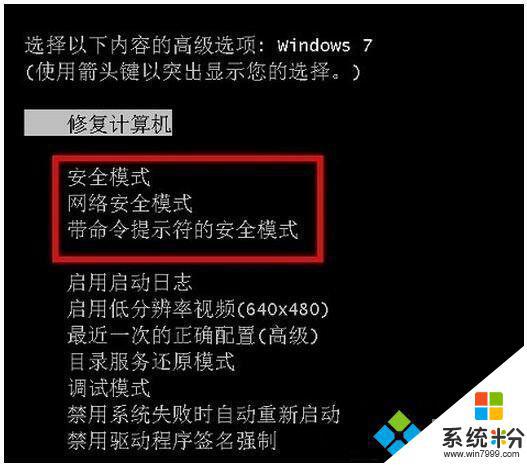
方法二:
和第一种方法一样在启动计算机的时候按住“CTRL”键不放,会出现启动菜单了。选项只有3个安全模式和正常启动,这个时候只需要选择其中一个“安全模式”按回车进入即可。

方法三:win7/win8/win8.1/win10均可用
1、首先在桌面按下“Win + R”打开“运行”窗口,输入“Msconfig”然后点击确定打开系统配置;
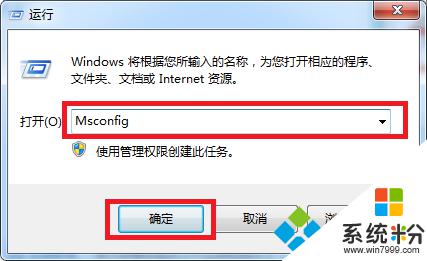
2、来到“系统配置”窗口后,切换大片“引导”选项卡,勾选“引导选项”下方的“安全引导”,然后发现下方灰色的选项变成可选状态了,不用管它直接点击确定即可;
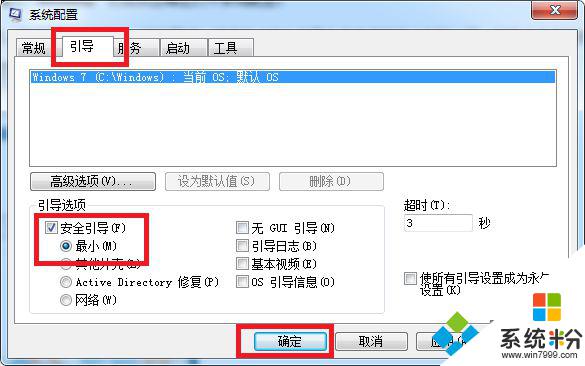
3、完后以上设置后,重启系统就会自动进去安全模式了。如果想要退出安全模式,只需在系统配置,把“安全引导”前面复选框内的勾给取消,点击确定再重启计算机即可。
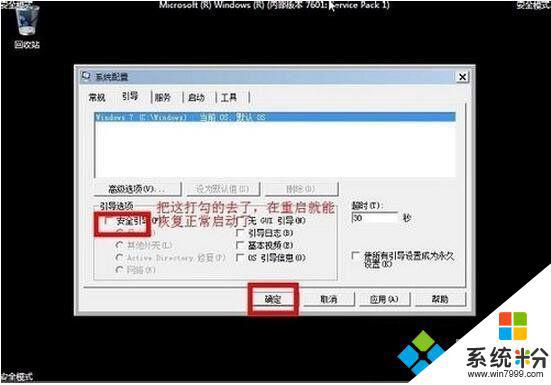
以上就是win7如何进入安全模式的全部内容,如果您需要的话,可以按照本文的步骤进行操作,希望对您有所帮助。